Hvordan lage Roll Knapper i Fyrverkeri
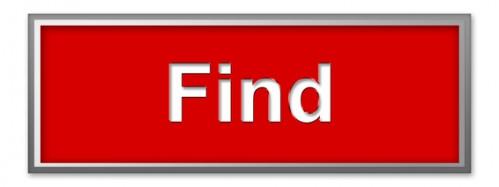
En roll knappen er et interaktivt element på nettstedet ditt som endrer utseende. Ved siden lastes, vises knappen i en bestemt stil, men som brukeren beveger seg musepekeren over dette elementet, den endres visuelt å erkjenne at han er engasjerende denne funksjonen. Og, som linker, tar denne knappen brukeren til et sted på nettet når den blir klikket. Adobes Fyrverkeri programmet gir verktøy som lar deg lage og design velt.
Bruksanvisning
1 Start din Fyrverkeri søknad. Velg "New" under "File" menyen for å opprette et nytt prosjekt.
2 Klikk på rektangel form på "Properties" inspektør. Dra musen over utformingen vinduet før formen er den størrelsen du ønsker det.
3 Klikk på "Fyll Color" -knappen og velg en nyanse for knappen. Klikk på "Text" -verktøyet (vist som en stor "A" brev) i "Properties" inspektør og angi innholdet for knapp. Du har nå opprettet knappen i sin "opp" tilstand, som er hvordan det i utgangspunktet vises på siden.
4 Klikk på "Frames" under "Windows" menyen og klikk deretter på "Frames" fanen som vises. Klikk på "Options" -knappen nærheten av "sider og Layers og Frames" tittel og velg "Duplicate Frame" for å lage en kopi av knappen for roll effekt.
5 Klikk på "Frame 2" alternativet som vises i "Frames" vinduet for å få opp den kopierte knappen. Bruk "Properties" inspektør å style knappen annerledes og skape en "over" tilstand. Den "over" tilstand vises når en bruker svever henne musen over knappen.
6 Velg knappen i design vinduet og deretter navigere til "Edit> Sett inn> Rectangular Slice" på fyrverkeri menylinjen. Velg "Single Slice" fra dialogboksen som vises. Klikk på knappen for å velge den, og skriv en nettside adresse i "Properties" inspektør "Link" tekstfeltet for å finne ut hvor knappen tar den besøkende når han klikker på knappen.
7 Klikk på "atferd" under "Window" drop-down menyen og klikk deretter på plusstegnet. Velg "Simple Rollover" fra menyen som vises. Klikk på "Preview" -fanen øverst av design vinduet for å teste ut din roll knappen.
8 Klikk på "Export" under "Fil" -menyen. Velg "HTML og bilder" fra "Export" drop-down menyen for å lagre en HTML-side med roll knappen eller velg "Bilder Only" for å spare bare på knappen bildet med rollover effekt.
